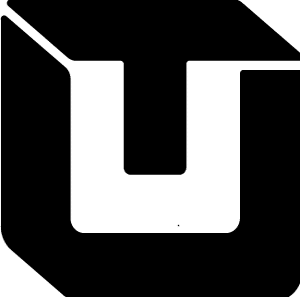unTill heeft de mogelijkheid om vouchers, cadeaubonnen met een waarde, op te slaan in het kassasysteem. Dit kan door middel van de voucher-module. In dit kennisartikel zal worden uitgelegd hoe een voucher aangemaakt kan worden en hoe deze kan worden gebruikt om een (deel van de) rekening te betalen.
De nummering van vouchers kan op verschillende manieren worden ingesteld. Hieronder een korte uitleg van deze mogelijkheden.
Mocht je gebruik willen maken van de voucher-module geef bij je unTill-dealer aan hoe deze nummering voor je ingesteld dient te worden.
- unTill kan automatisch een code genereren wanneer er een voucher wordt aangemaakt; een voorbeeld hiervan is ‘39BTPSTTFJCN5’. Deze zal op de Voucher-bon worden getoond en is eventueel te scannen met een barcodescanner.
- Bij het aanmaken van een voucher kan je handmatig een nummer hieraan koppelen. Daarnaast is het eventueel mogelijk om cadeaubonnen met een MIFARE-chip te scannen op het moment dat je een cadeaubon aanmaakt. Het scannen hiervan gaat op dezelfde manier/lezer als je kelnerpassen/horloges.
- Bij het aanmaken van een voucher kan unTill doornummeren op basis van een door jou aangegeven reeks getallen (bijv. 1 t/m 300). Wanneer deze reeks getallen op zijn einde is kan er geen voucher meer worden aangemaakt.
Let op; Vouchers zijn cadeaubonnen waar éénmalig een bedrag op kan worden gestort. Deze kan niet worden opgewaardeerd.
1. Het aanmaken van vouchers
Om een voucher aan te maken druk je op de ‘voucher’-knop rechtsboven het scherm van je tafelplattegrond.
Vul vervolgens een gewenste (bar-)code in op het numerieke toetsenbord linksonder het scherm. Als er gekozen is voor automatisch nummeren zal unTill dit aanmaken. Wanneer je het gewenste nummer hebt ingevuld druk je op de ‘Bevestig’-knop
Vul vervolgens het gewenste bedrag/saldo in van de voucher met het numerieke toetsenbord linksonder het scherm. Wanneer deze is ingevuld druk je op de gewenste betaalwijze van de aangekochte voucher. Er zal een betaalbewijs uit de printer komen met het vouchernummer en het saldo.
2. Tafel afrekenen met een Voucher
Om een Voucher te gebruiken als betaling druk je op de knop ‘voucher’ in het betaalscherm van de tafel.
Kies of scan vervolgens de voucher die je wilt gebruiken. Met het numerieke toetsenbord linksonder het scherm kan er eventueel worden gezocht op vouchernummer.
Na het selecteren van de voucher druk je op ‘Bevestig’.
Als het bedrag van de voucher lager is dan het bedrag van de rekening zal deze als deelbetaling worden doorgevoerd en kan de rest van de rekening worden afgerekend met een andere betaalwijze.
Indien het bedrag van de voucher méér is dan het bedrag van de rekening zal de rekening gelijk worden afgesloten.
Om je kennis en kunde van unTill® op peil te houden, heeft Adnamics speciaal voor jou kosteloze E-learnings ter beschikking gesteld.
Maak hiervoor op https://www.adnamics.nl/e-learning eenvoudig een account aan.